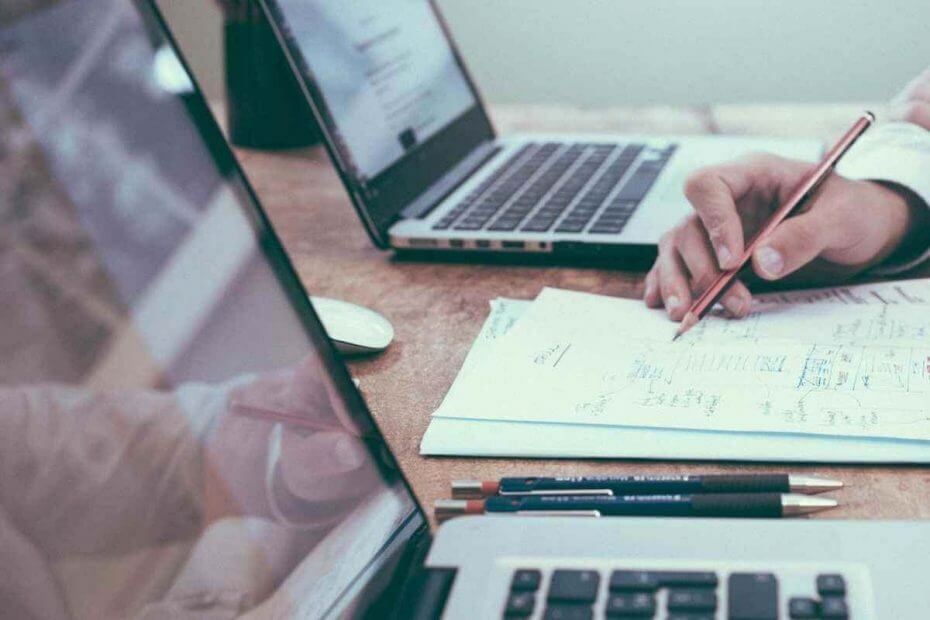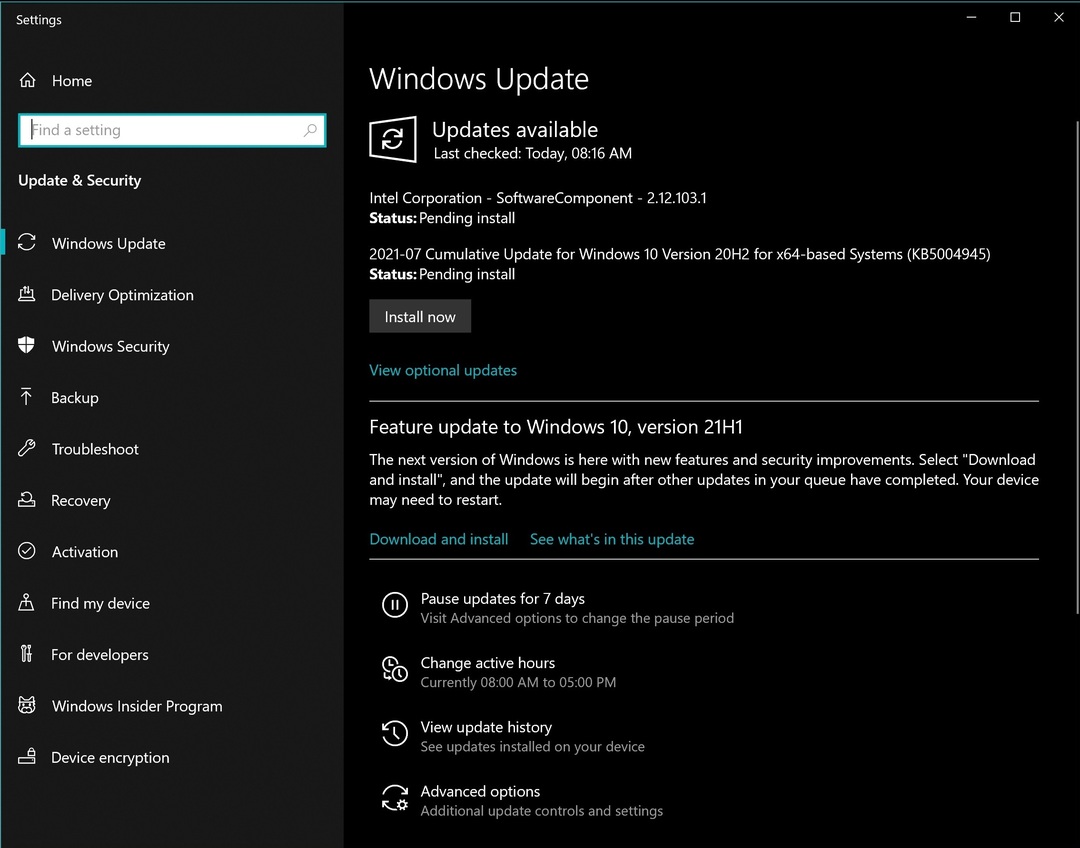Virtuele machines worden tegenwoordig door de meeste Windows-gebruikers gebruikt. Wanneer de kernisolatie op hun systeem is uitgeschakeld, zijn beveiligingsrisico's en aanvallen te verwachten. Zelfs als kernisolatie is ingesteld, wordt de geheugenintegriteit uitgeschakeld als het systeem door de gebruiker wordt geüpgraded.
Het systeem wordt beschermd tegen aanvallen als de kernisolatie is ingeschakeld. Voor mensen die vaak virtuele computers gebruiken, wordt sterk aangeraden deze in te schakelen.
Als u instructies zoekt voor het in- of uitschakelen van de geheugenintegriteit van kernisolatie op een Windows 11-systeem, kan deze pagina helpen.
Hoe Core Isolation Memory Integrity in Windows 11 in of uit te schakelen met behulp van Windows Security App
Stap 1: Druk op de ramen toets en type ramen beveiliging.
Stap 2: Selecteer de Windows-beveiliging app uit de zoekresultaten zoals hieronder weergegeven.

Stap 3: Ga naar de Apparaatbeveiliging optie in het menu aan de linkerkant.
Stap 4: Klik vervolgens op
Details kernisolatie onder het gedeelte Kernisolatie bovenaan, zoals hieronder weergegeven.ADVERTENTIE
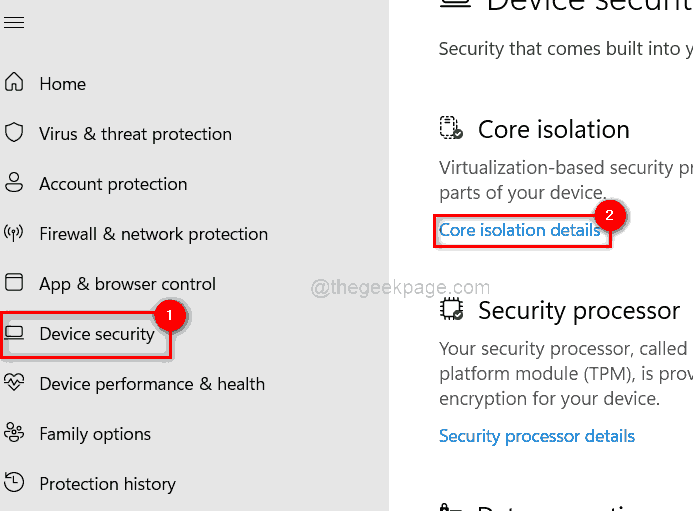
Stap 5: Klik op de pagina Kernisolatie op de schakelaar knop van Geheugenintegriteit om het te draaien Uit als je wilt uitzetten het zoals hieronder weergegeven.
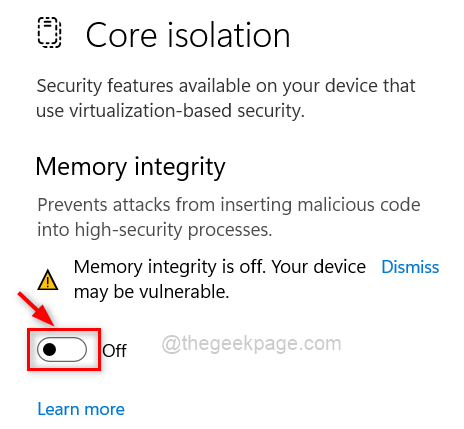
Stap 6: Als je wilt inschakelen het en klik vervolgens op de schakelaar knop om het te draaien Op zoals hieronder weergegeven.
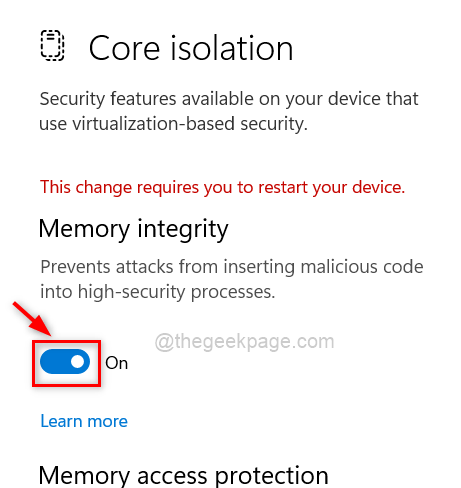
Stap 7: Nadat u het hebt ingeschakeld, start u het systeem opnieuw op om de wijziging door te voeren.
Dat is alles.
Hoe Core Isolation Memory Integrity in Windows 11 in of uit te schakelen met behulp van de Register-editor
OPMERKING: Voordat u begint, alstublieft bewaar/exporteer het registerbestand zodat de gebruiker het kan terugdraaien als er iets misgaat, omdat dit het systeem volledig kan schaden.
Stap 1: Druk op Windows + R sleutels om de. te openen Rennen opdrachtvenster en typ regedit.
Stap 2: Druk op Binnenkomen sleutel om te openen Register-editor.
OPMERKING: Accepteer de UAC-prompt door te klikken op Ja doorgaan.

Stap 3: Kopieer en plak in de Register-editor het onderstaande pad in de adresbalk en druk op Binnenkomen sleutel om de te bereiken Scenario's registersleutel.
Stap 4: Klik met de rechtermuisknop op de Scenario's registersleutel en selecteer Nieuw > DWORD (32-bits) waarde uit het menu zoals hieronder weergegeven.
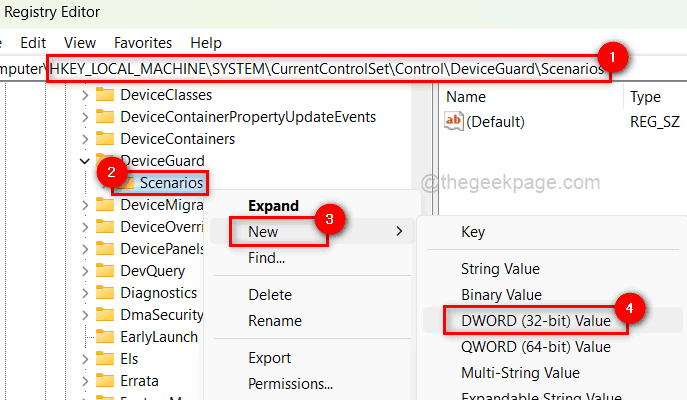
Stap 5: Hernoem de nieuwe DWORD-waarde naar HypervisorEnforcedCodeIntegriteit en dubbelklik erop om het te openen.
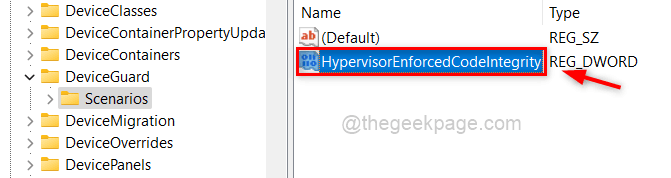
Stap 6: Voer vervolgens in 0 in het veld Waardegegevens en klik op Oke als de gebruiker dat wil uitzetten het.
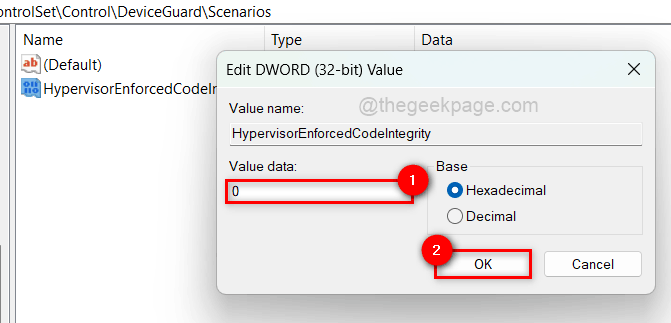
Stap 7: Als je wilt inschakelen het, voer in 1 in het veld Waardegegevens en klik op Oke zoals hieronder weergegeven.
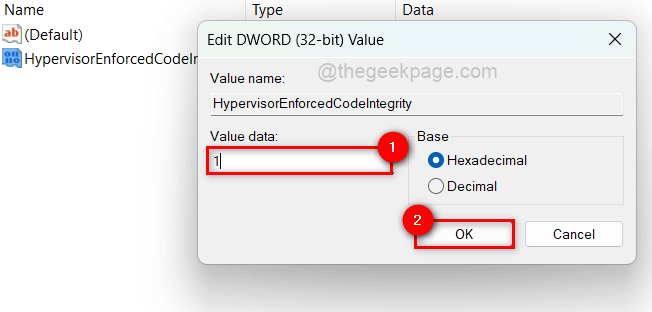
Stap 8: Nadat het klaar is, sluit u de register-editor.
Stap 9: Start uw systeem eenmaal opnieuw op.
Dat is alles.